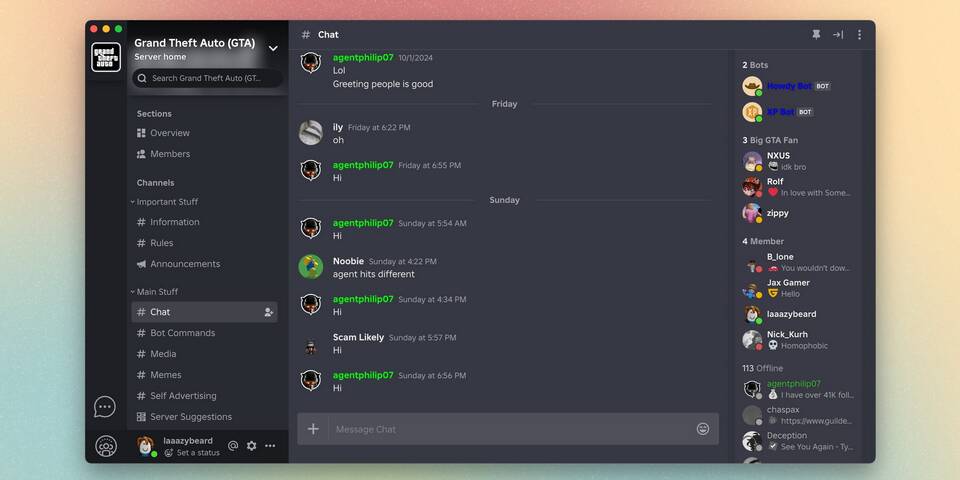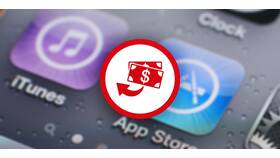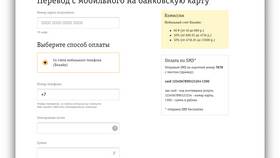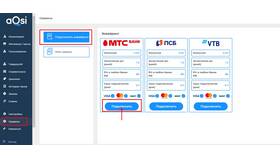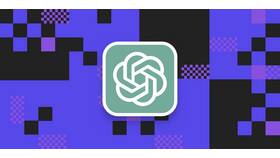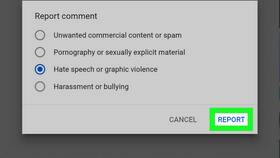В некоторых случаях может потребоваться ограничить взаимодействие между Discord и YouTube. Рассмотрим методы управления этими настройками.
Содержание
Отключение интеграции YouTube в Discord
Через настройки пользователя
- Откройте приложение Discord
- Нажмите на значок шестеренки рядом с вашим аватаром
- Выберите раздел "Подключения"
- Найдите YouTube в списке подключенных сервисов
- Нажмите "Отключить"
Управление разрешениями ботов
- Зайдите в настройки сервера
- Откройте раздел "Интеграции"
- Найдите YouTube-бота в списке
- Отзовите разрешения или удалите бота
Ограничение трансляций YouTube в Discord
| Метод | Действия |
| Через настройки канала | Правой кнопкой по голосовому каналу → "Настройки трансляции" |
| Через права ролей | Настройки сервера → Роли → Изменить права на "Подключаться" и "Транслировать" |
Блокировка ссылок YouTube в Discord
Настройка автоматической модерации
- Откройте настройки сервера
- Перейдите в раздел "Автомодерация"
- Добавьте youtube.com в фильтр ссылок
- Настройте уровень строгости фильтра
Использование ботов-модераторов
- Добавьте бота типа MEE6 или Dyno
- Настройте автоматическое удаление YouTube-ссылок
- Установите исключения для определенных каналов или ролей
Важно:
Полное отключение всех интеграций между Discord и YouTube может ограничить функциональность сервера. Рекомендуется точечно настраивать ограничения для конкретных каналов или пользователей.